win10系统ie浏览器提示“您损坏了ie默认搜索提供程序的设置”的处理技巧
发布日期:2019-08-09 作者:雨林木风纯净版系统 来源:http://www.8ud.cn
今天和大家分享一下win10系统ie浏览器提示“您损坏了ie默认搜索提供程序的设置”问题的解决方法,在使用win10系统的过程中经常不知道如何去解决win10系统ie浏览器提示“您损坏了ie默认搜索提供程序的设置”的问题,有什么好的办法去解决win10系统ie浏览器提示“您损坏了ie默认搜索提供程序的设置”呢?小编教你只需要1、按下“win+R”呼出运行,输入“regedit”然后按下回车键,打开注册表编辑器; 2、在注册表中依次展开“HKEY_CURREnT_UsER/software/Microsoft/windows/CurrentVersion/Explorer/User shell Folders”;就可以了;下面就是我给大家分享关于win10系统ie浏览器提示“您损坏了ie默认搜索提供程序的设置”的详细步骤::
推荐:
1、按下“win+R”呼出运行,输入“regedit”然后按下回车键,打开注册表编辑器;
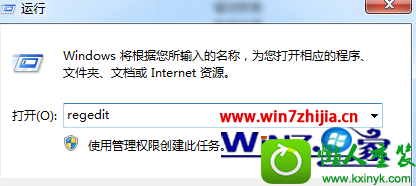
2、在注册表中依次展开“HKEY_CURREnT_UsER/software/Microsoft/windows/CurrentVersion/Explorer/User shell Folders”;
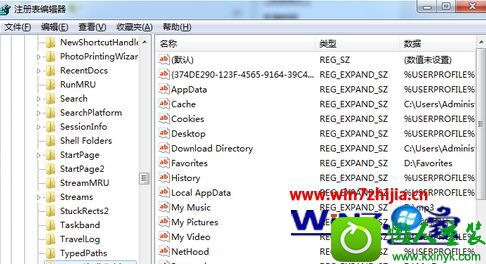
3、在注册表右侧找到“Appdata”项,双击打开,将其数值数据修改为“%UsERpRoFiLE%/Appdata/Roaming”,如果没有“Appdata”,我们创新一个,单击右键,选择“新建”-“字符串值”,将其命名为“Appdata”,然后将其值修改为“%UsERpRoFiLE%/Appdata/Roaming”即可;
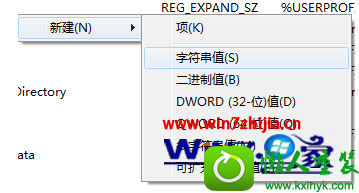
4、依次展开“HKEY_CURREnT_UsER/software/Microsoft/internet Explorer/searchscopes”;
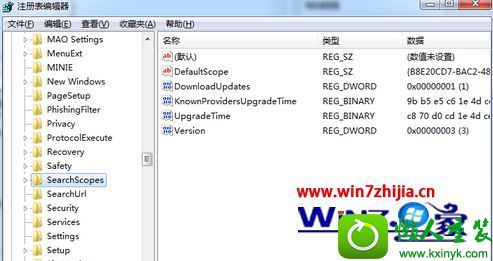
5、然后将“searchscopes”项删除,在弹出的框中选择是,然后重新启动计算机,查看问题是否解决。
关于win10系统ie浏览器提示“您损坏了ie默认搜索提供程序的设置”怎么办就给大家介绍到这边了,有遇到这样情况的用户们可以采取上面的方法步骤来操作吧。
相关系统推荐
- 深度技术WinXP 体验装机版 2021.07 2021-06-10
- 雨林木风 Ghost Win10 64位 纯净版 v2019.07 2019-06-27
- 电脑公司Windows11 大神装机版64位 2021.08 2021-07-15
- 电脑公司WinXP 完美装机版 2020.06 2020-05-09
- 番茄花园Windows xp 电脑城2021五一装机版 2021-05-02
- 电脑公司Win10 正式装机版32位 2020.07 2020-06-13
- 雨林木风win11 64位分享精品版v2021.10免激活 2021-09-06
- 萝卜家园Win7 安全装机版64位 2021.02 2021-01-12
- 雨林木风Window7 32位 万能春节纯净版 v2020.02 2020-01-24
- 电脑公司Windows10 优化装机版64位 2020.09 2020-08-16
栏目专题推荐
联想装机助理 云帆官网 联想官网 小米win10系统下载 冰封装机助手 傻瓜装机助理 得得win10系统下载 纯净版装机助理 笔记本官网 极速装机卫士 乡巴佬win10系统下载 秋叶一键重装系统 通用系统 傻瓜win8系统下载 玉米官网 快马u盘装系统 悟空win10系统下载 东芝装机管家 纯净版官网 萝卜家园win7系统下载系统下载推荐
系统教程推荐
- 1xp装机版安装office2007提示错误1402
- 2win10系统怎么彻底卸载loadrunner_win10系统完全卸载loadrunner的图
- 3win10系统qq消息没有提示音的方法介绍
- 4w7装机版旗舰版和强化版的区别是什么?w7装机版旗舰版和强化版哪个好
- 5win10装机版系统如何打开虚拟键盘
- 6win7系统桌面右键菜单如何添加关机项
- 7win10系统“系统更新安装完毕”才能关机的还原教程
- 8win10系统系设置windows照片查看器为默认查看器的操作方案
- 9win10系统切换输入法快捷键是什么
- 10win7系统修复注销关机声音的配置办法
- 11一键重装系统简体吗
- 12win7系统360浏览器兼容模式如何配置
 雨林木风纯净版系统
雨林木风纯净版系统








